Grabe su propio gameplay del Homeworld: Deserts of Kharak
El juego de estrategia en tiempo real (RTS) Homeworld: Deserts of Kharak fue creado por Blackbird Interactive y publicado por Gearbox Software en enero de 2016. Se trata de una precuela del RTS espacial de 1999 llamado simplemente Homeworld. Los acontecimientos de este volumen ocurren 106 años antes de los eventos del juego original. Ambientado en el desierto del planeta Kharak, el juego retrata la expedición liderada por la jefe científica oficial, Rachel S'jet a la región sur del desierto, donde una anomalía fue identificada. Los jugadores controlan flotas terrestres y vehículos aéreos durante la misión. A pesar de reciente, el juego ya cultivó bastante adeptos y se posicionó como uno de los lanzamientos más esperados del año.

¿Disfruta del Homeworld: Deserts of Kharak? ¿Ya pensó en crear su propio gameplay del juego, pero no sabía como hacer eso? Aquí presento una herramienta que permite grabar la pantalla del PC, capturando imagen y sonido en alta calidad, el Aiseesoft Screen Recorder. Con este grabador de pantalla, podrá crear sus gameplays sin ninguna dificultad y es compatible con cualquier juego. Dé una ojeada al tutorial abajo:
Grabando el gameplay con el Screen Recorder
Paso 1. Para comenzar, descargue el Aiseesoft Screen Recorder, el programa para capturar video y audio de la pantalla del PC. Dejo el botón para descarga aquí abajo. Después de descargar el programa, instálelo y ábralo en su PC.
Paso 2. Antes de grabar el gameplay, seleccione el audio del sistema y el micrófono en el campo "Seleccionar opción de audio". De esta forma, el Screen Recorder podrá capturar tanto el audio del Homeworld: Deserts of Kharak como su voz.
Paso 3. A continuación, marque la pantalla del PC como fuente de imagen en "Seleccionar opción de video". Después, seleccione "Pantalla completa" como área de grabación.
Paso 4. Como todo lo que está en la pantalla del PC aparecerá en el video capturado por el programa, lo ideal es utilizar accesos directos para iniciar / parar / pausar / continuar la grabación del gameplay. En la esquina derecha de la interfaz del programa, haga clic en el icono de configuración y verifique los accesos directos definidos. También podrá utilizar esa función para tomar capturas de pantalla del Homeworld: Deserts of Kharak.
Paso 5. Comience el juego y haga clic en "REC" para dar inicio a la grabación del gameplay.
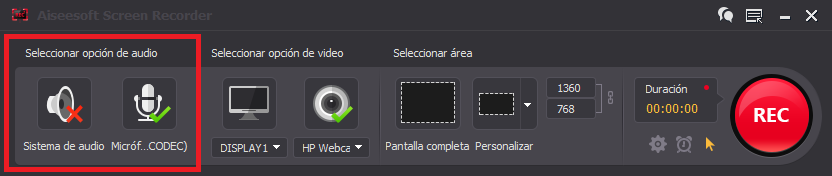
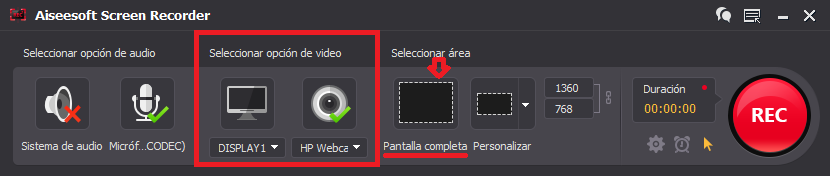
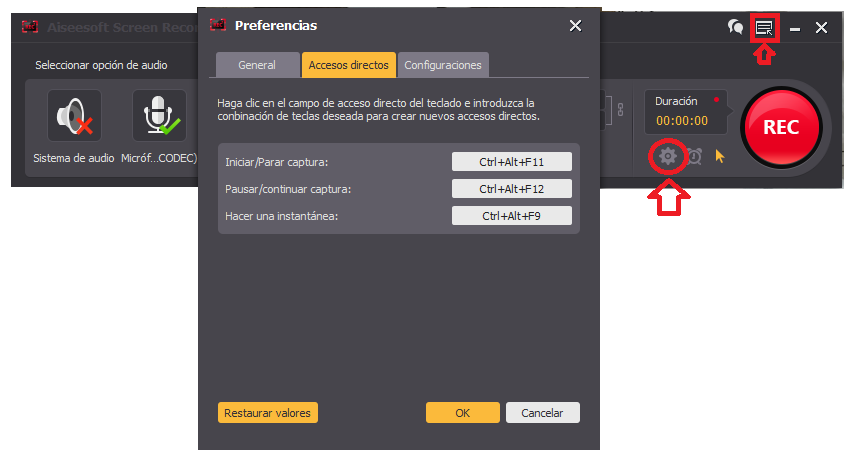
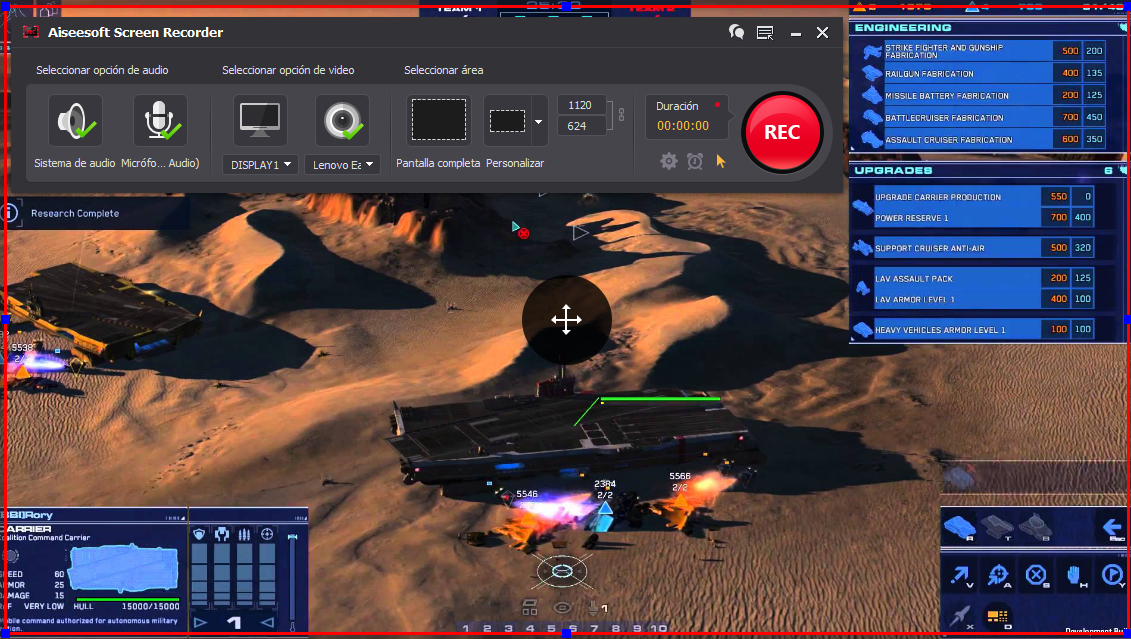
Con estos simples pasos, ya podrá grabar gameplays de sus juegos favoritos. Después de grabar el gameplay, es solo compartir con otros jugadores. ¡Invito a compartir el enlace del video en los comentarios abajo y vamos a compartirlos en nuestras redes sociales! Si tiene convertir el video creado para otros formatos, recomiendo el convertidor de videos Aiseesoft Video Converter Ultimate, que convierte incluso videos a un formato optimizado para YouTube.
Le ha gustado el artículo? ¿Tiene alguna duda o sugerencia? Deje su comentario abajo.
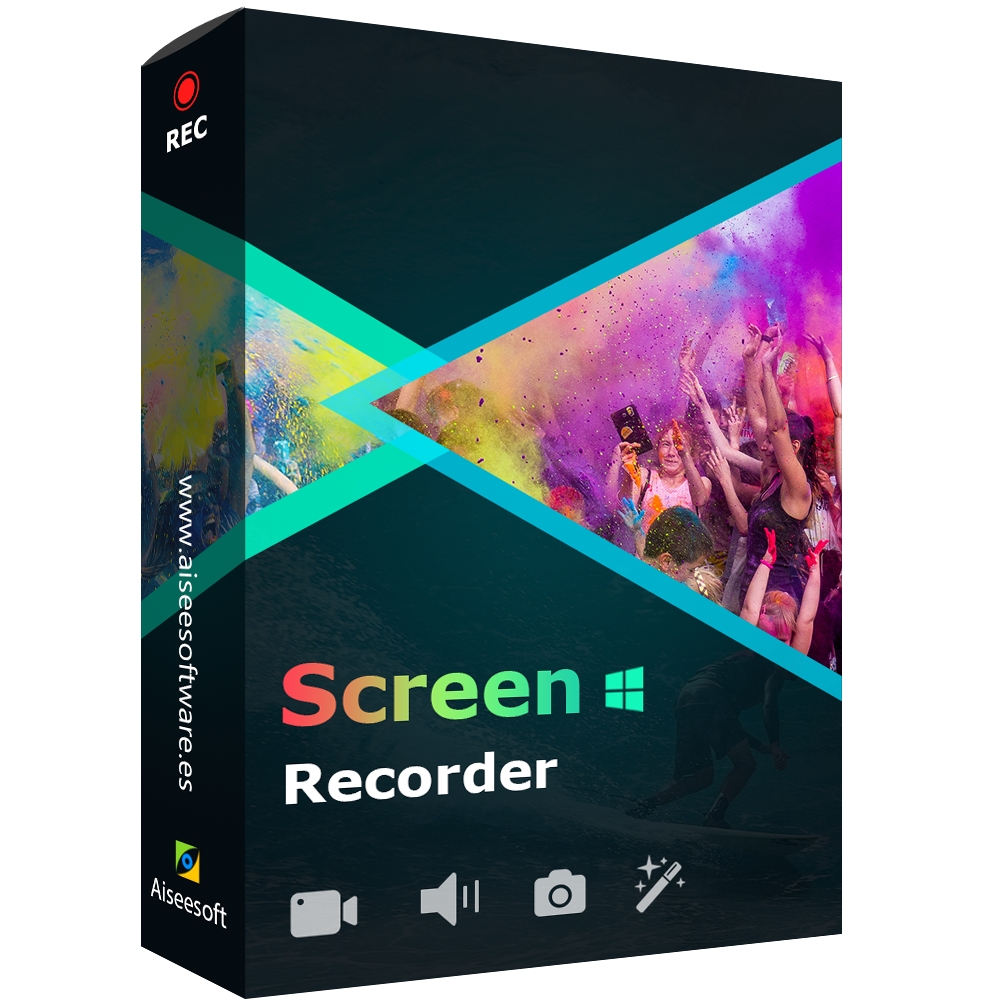
- El mejor programa para capturar la pantalla del PC
- Graba videos con la máxima calidad
- Graba audio streaming y voz del micrófono
Versión de prueba
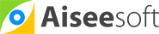
Comentarios